Haluatko jakaa upeita Minecraft-luomuksiasi muille, mutta saada vain huonolaatuisia kuvakaappauksia? Kuinka ottaa kuvakaappaus Minecraftissa?
Minecraft on erittäin suosittu hiekkalaatikkopeli, joka on täynnä viehättäviä hetkiä. Pelin aikana on aina monia luomuksia ja hetkiä, jotka haluat jakaa ystävien kanssa tai ladata ne Internetiin. Siinä tapauksessa sinun on otettava joitain kuvakaappauksia Minecraftissa.
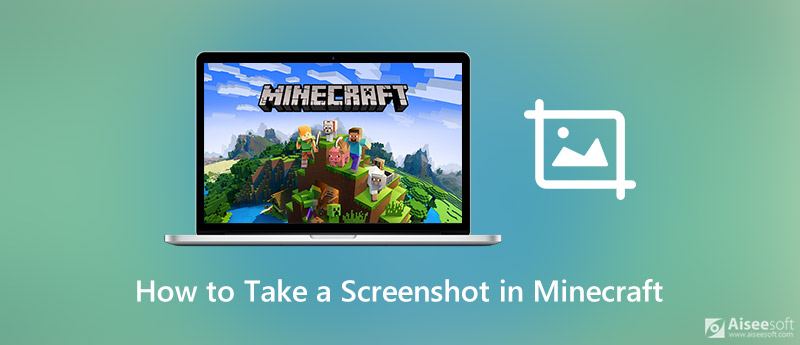
Voit nähdä, kuinka monet pelaajat näyttävät luomuksiaan Minecraftista huonojen kuvakaappausten kautta. Haluat varmasti joitain laadukkaita Minecraft-kuvakaappauksia. Tämä opas kertoo sinulle hyödyllisiä vinkkejä ottaaksesi kuvakaappauksen Minecraftissa.
Voit kuvakaapata koko tietokoneen ruudun helposti Tulosta näyttö -näppäimellä Windows 10/8/7 -tietokoneessa tai Macissa. Lisäksi on toinen yleinen tapa ottaa kuvakaappaus Minecraftista.
Vaikka Minecraft toiston aikana, voit yksinkertaisesti painaa F2 ottaa kuvakaappaus Minecraftista. Joissakin tietokoneissa sinun on painettava Fn+F2 avaimet yhdessä kaappaamaan Minecraft-luomuksesi.

Jos haluat päästä eroon käsivartestasi, hiirestäsi, pikapalkista ja muusta, voit painaa F1 ensin poistaa HUD ja saada selkeä kuva.
Kun olet painanut F1-näppäintä, voit myös painaa F5 kahdesti saadaksesi paremman kuvan. Tämän vaiheen aikana voit painaa F10 pitämään näytön paikallaan ja asettamaan kamerasi. Sitten voit painaa F1-näppäintä ottaaksesi kuvakaappauksen Minecraftissa.
Ihme kuinka löytää Minecraft-kuvakaappauksia? Voit etsiä a kuvakaappauksia kansion alla minecraft.
Jos olet Windows 10 -tietokoneen käyttäjä, voit ottaa kätevästi kuvakaappauksen Minecraftissa Game Barilla. Xbox Game Bar on Windows 10: n sisäänrakennettu mukautettava pelikerros. Se tarjoaa yksinkertaisen tavan käyttää nopeasti widgettejä näytön kaappaamiseen ja jakamiseen. Game Bar tukee erittäin hyvin useimpia PC-pelejä, mukaan lukien Minecraft.
Voit ottaa kuvakaappauksen Minecraftissa Xbox Game Barilla painamalla Windows + G avaa ensin pelin Asetukset-peitto. Kun sinun on tarpeen kuvata luomuksiasi Minecraftissa, voit napsauttaa Näyttökuva-painiketta.
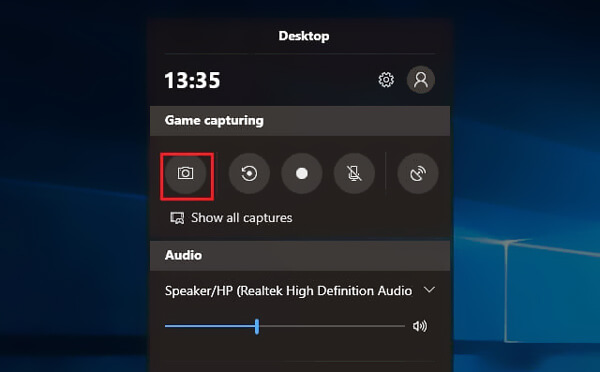
Kun olet ottanut Minecraft-kuvakaappaukset pelipalkin avulla, nämä kuvakaappaukset tallennetaan siihen Galleria kansio. (Hanki yksityiskohdat tietää mihin kuvakaappaukset on tallennettu tietokoneelle.)
Jos haluat ottaa ilmaisen kuvakaappauksen Minecraftissa, voit luottaa myös joihinkin ammattimaisiin kuvakaappauksiin. Tässä suosittelemme voimakkaasti näytön kaappaustyökalua, Screen Recorder voit kaapata Minecraft-karttasi ja luomuksesi.

Lataukset
100 % turvallinen. Ei mainoksia.
100 % turvallinen. Ei mainoksia.

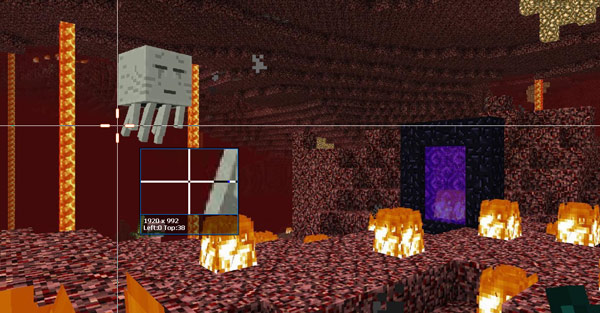
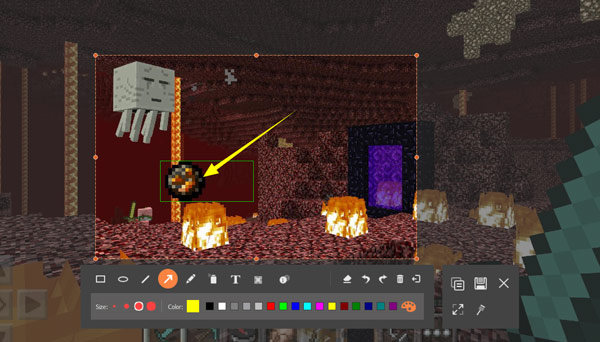
Kysymys 1. Kuinka löytää Minecraftista otetut kuvakaappaukset Windows 10: ssä?
Kun olet ottanut kuvakaappauksen Minecraftissa, sinun on ensin löydettävä kuvakaappauskansio löytääksesi Minecraftin kuvakaappaukset. Jos otat kuvia Windows + Alt + Tulosta näyttö -näppäimillä, voit yrittää löytää kuvakaappauksesi Videot-kansiosta Sieppaa-nimisen alikansiosta.
Kysymys 2. Kuinka löytää Minecraft-kuvakaappaukset Macista?
Jos käytät Macia ja haluat käyttää Minecraftin kuvakaappauksia, sinun tulisi myös etsiä ensin kuvakaappauskansio. Täällä voit painaa Command + Shift + G ja kirjoittaa sitten ~ / Library / Application Support / minecraft löytääksesi Minecraft-kansion. Sen jälkeen voit tarkistaa kaikki Minecraft-kuvakaappauksesi kuvakaappauskansiossa.
Kysymys 3. Kuinka otan kuvakaappauksen vierityssivulta?
Ota eri tapoja ottaa kuvakaappaus vierityssivulta eri selaimissa. Jos käytät Firefoxia, voit kaapata koko verkkosivun suoraan sen kuvakaappaustoiminnolla. Jos käytät Google Chromea, sinun on asennettava jokin laajennus, jotta saat kuvakaappauksen vierityssivulta. Lue lisää aiheesta ottaa vieritysnäyttökuvan.
Yhteenveto
Kuinka ottaa kuvakaappaus Minecraftissa? Tämän sivun lukemisen jälkeen saat 3 yksinkertaista ratkaisua Minecraft-luomusten ja karttojen sieppaamiseen korkealaatuisina. Kerrot myös, mistä löydät Minecraft-kuvakaappauksesi. Voit jättää meille viestin, jos sinulla on vielä kysyttävää Minecraft-kuvakaappauksista.
Näyttökuva vinkkejä
Näyttökuva Windows Media Playerissa Näyttökuva Koko verkkosivu Näyttökuva osa ruudusta Screen Record Instagramin tarina Mihin Steam-näyttökuvat tallennetaan Videon näyttökuva Kuvakaappaus Alcatel Ota kuvakaappaus Lenovosta Ota näyttökuva HP: ltä Ota näyttökuva Minecraftissa Ota näyttökuva Google Chromesta Käytä Snagit Scrolling Capturea ottaaksesi koko sivun kuvakaappauksen Ota kuvakaappauksia Surface Prosta Näyttökuva HTC: llä Kuvakaappaus Firefoxissa Rajaa näyttökuva Macilla Rajaa kuvakaappauksia Windowsissa
Aiseesoft Screen Recorder on paras näytön tallennusohjelmisto tallentamaan mitä tahansa toimintaa, kuten online-videoita, verkkokameroita, pelejä Windowsissa / Macissa.
100 % turvallinen. Ei mainoksia.
100 % turvallinen. Ei mainoksia.